
苹果手机登陆两个微信号怎么操作 iPhone手机登录两个微信账号的操作步骤
发布时间:2024-05-24 14:25:49 来源:三公子游戏网
随着社交媒体的普及和使用频率的增加,许多人不仅拥有一个微信账号,而且可能还有其他的微信账号,苹果手机似乎只允许用户登录一个微信账号,这对于那些需要同时管理多个账号的人来说可能是一个问题。幸运的是有一些操作步骤可以帮助我们在iPhone手机上登录两个微信账号,从而更方便地管理和使用不同的账号。在本文中我们将介绍一些简单的方法和技巧,帮助您实现这一目标。
iPhone手机登录两个微信账号的操作步骤
操作方法:
1.首先,打开手机上的微信软件,如下图所示。
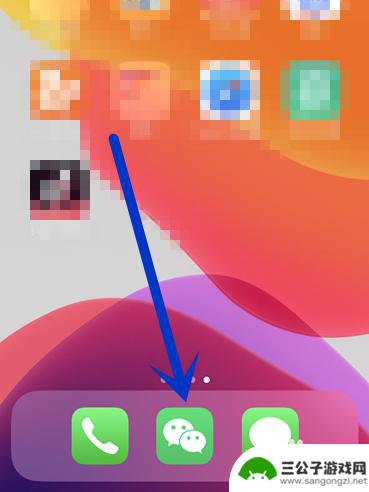
2.在登录页面中,输入微信账号和密码完成登录。如下图所示。
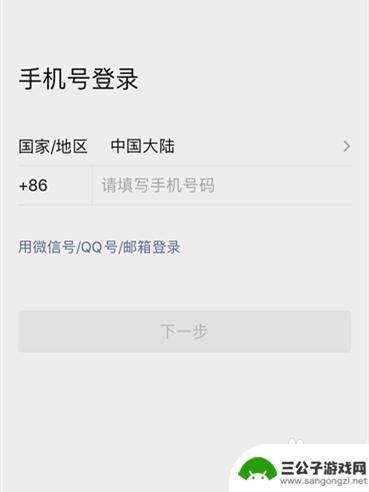
3.在出现的页面中,点击右下角的“我”。如下图所示。
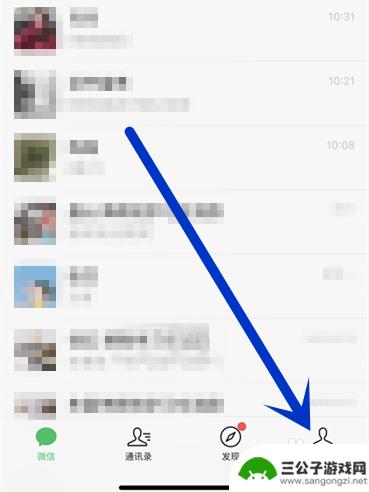
4.点击“设置”,如下图所示。
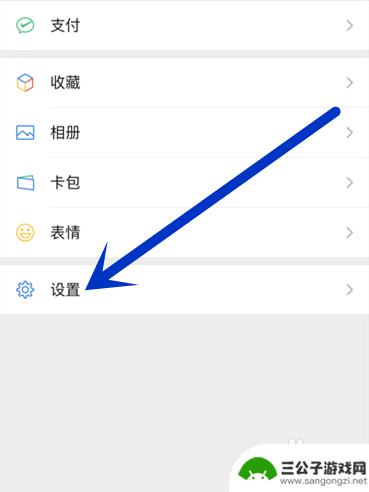
5.点击“切换账号”,如下图所示。

6.点击“添加账号”,输入另一个微信账号和密码即可。如下图所示。
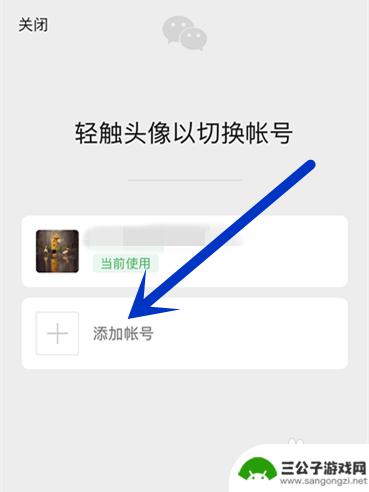
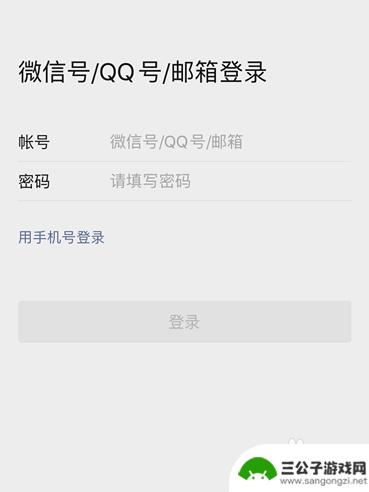
以上是关于如何在苹果手机上登录两个微信账号的全部内容,如果您遇到这种情况,可以按照以上方法解决,希望对大家有所帮助。
热门游戏
-
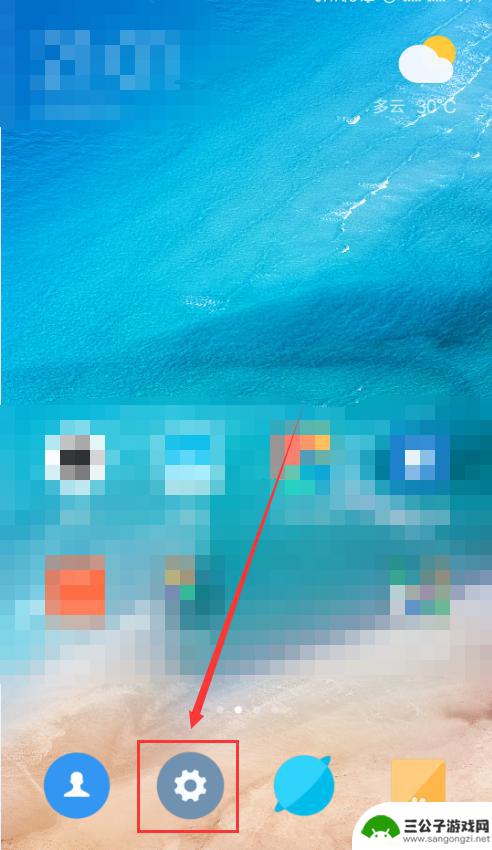
怎样两个微信登一台手机 手机上如何同时登录两个微信号
在日常生活中,我们往往需要同时使用两个不同的微信号,但是手机上只能登录一个微信账号的限制让我们感到困扰,如何才能在一台手机上同时登录两个微信号呢?幸运的是有一些简单的方法可以帮...
2025-01-28
-
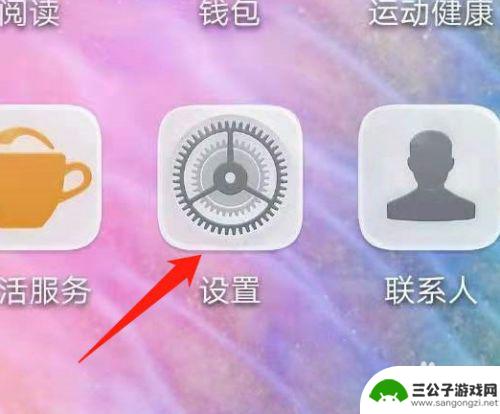
手机怎么可以设置两个微信 手机如何同时登录两个微信账号
在当今社交媒体的时代,微信已经成为了人们生活中不可或缺的一部分,对于一些需要同时管理多个微信账号的人来说,他们可能会遇到一个问题:手机是否可以设置两个微信账号并且同时登录呢?幸...
2024-01-28
-
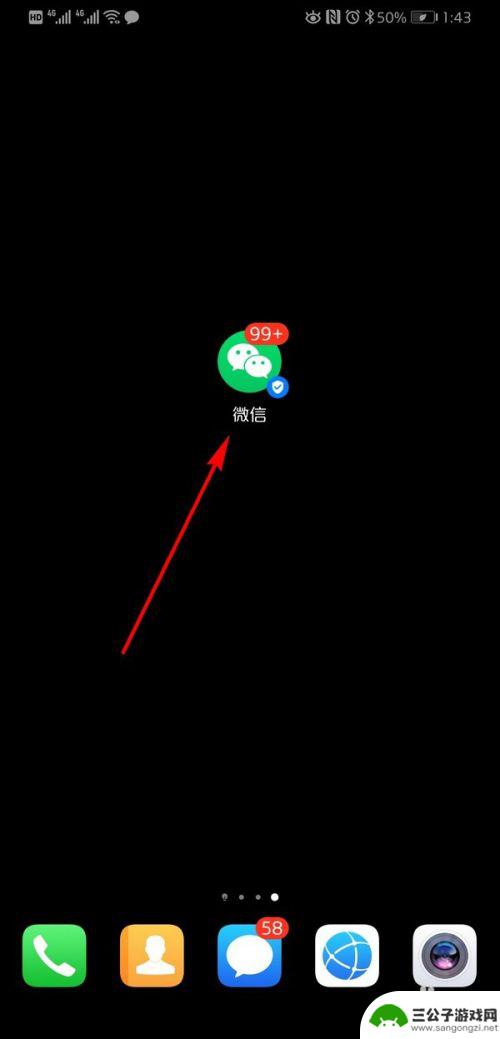
同一个手机如何登陆两个微信 如何在双卡双待手机上同时使用两个微信账号
同一个手机如何登陆两个微信,在现代社会中,微信已经成为人们生活中不可或缺的一部分,有时候我们可能会遇到一些尴尬的情况,比如在同一个手机上同时使用两个微信账号。对于那些使用双卡双...
2023-10-05
-
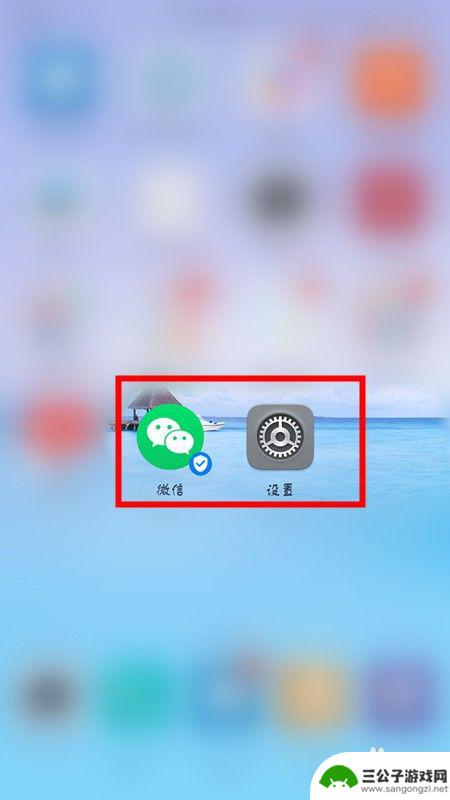
华为手机怎么装两个微信 华为手机如何同时登录两个微信账号
华为手机怎么装两个微信,随着社交媒体的普及,微信已成为我们生活中不可或缺的一部分,许多人可能会面临一个问题:如何在华为手机上同时登录两个微信账号?幸运的是,华为手机提供了一个方...
2023-11-03
-
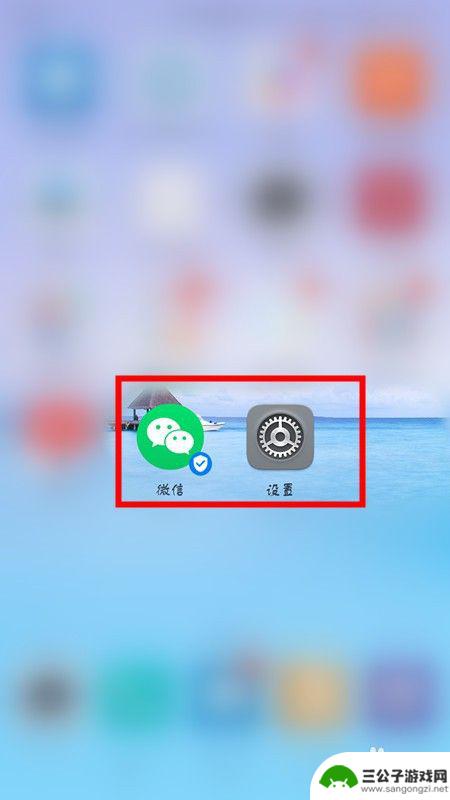
华为手机如何两个微信同时登录 华为手机同时登录两个微信账号
华为手机作为一款备受瞩目的手机品牌,其强大的功能和智能化的设计备受用户青睐,其中让用户同时登录两个微信账号的功能更是备受关注。通过华为手机的特殊设置,用户可以轻松实现在同一部手...
2024-11-23
-
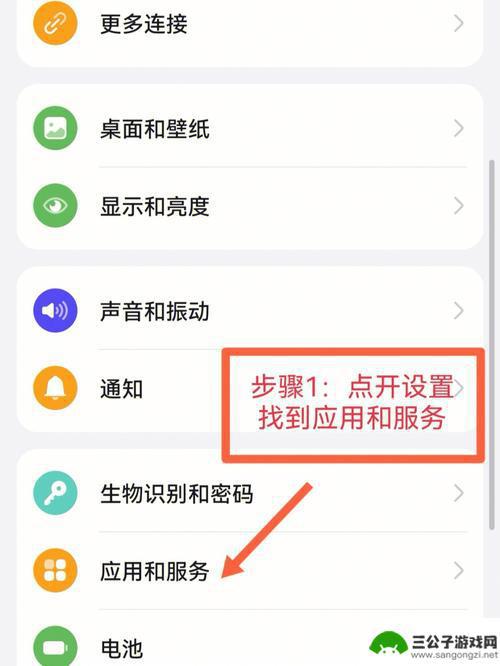
手机电脑怎么同时登陆两个微信 在电脑和手机上切换不同微信号码
在日常生活中,我们经常会遇到需要同时使用多个微信号的情况,比如工作和个人生活需要分开管理,或者有多个社交圈子需要互不干扰,微信官方并没有提供同时登录多个账号的功能,这就给我们带...
2024-08-15
-

iphone无广告游戏 如何在苹果设备上去除游戏内广告
iPhone已经成为了人们生活中不可或缺的一部分,而游戏更是iPhone用户们的最爱,让人们感到困扰的是,在游戏中频繁出现的广告。这些广告不仅破坏了游戏的体验,还占用了用户宝贵...
2025-02-22
-

手机图片怎么整体缩小尺寸 如何在手机上整体缩小照片
如今手机拍照已经成为我们日常生活中不可或缺的一部分,但有时候我们拍摄的照片尺寸过大,导致占用过多存储空间,甚至传输和分享起来也不方便,那么如何在手机上整体缩小照片尺寸呢?通过简...
2025-02-22














